Come correggere l'errore che stabilisce una connessione al database di WordPress
Vedi l'avviso "Errore durante la creazione di una connessione al database" sul tuo sito Web WordPress? È un errore fatale che rende inaccessibile agli utenti il tuo sito Web WordPress.
Questo errore si verifica quando WordPress non è in grado di stabilire una connessione al database. Diverse cose possono influire sulla connessione al database WordPress, il che rende un po 'difficile la risoluzione dei problemi per i principianti.
In questo articolo, ti mostreremo come risolvere facilmente l'errore che stabilisce una connessione al database di WordPress.
Quali sono le cause dell'errore che stabilisce una connessione al database di WordPress?
Il problema "Errore nello stabilire una connessione al database" può essere causato da informazioni errate sul database nelle impostazioni di WordPress, database corrotto o un server database irresponsabile.
Errore di connessione al database di WordPress
Un database è un software che semplifica l'archiviazione, l'organizzazione e il recupero dei dati in altri software.
Come sistema di gestione dei contenuti, WordPress utilizza un database per archiviare tutti i tuoi contenuti e altri dati del sito web. Quindi si connette al database ogni volta che qualcuno visita il tuo sito Web.
WordPress richiede le seguenti informazioni per connettersi al database:
- Nome del database
- Nome utente del database
- Password del database
- Server di database
Queste informazioni sono memorizzate nel file di configurazione di WordPress chiamato wp-config.php .
Se uno di questi elementi non è corretto, WordPress non riuscirà a connettersi al server del database e verrà visualizzato l'errore "Errore durante la creazione di una connessione al database".
È uno degli errori WordPress più comuni . Oltre a credenziali errate, questo errore può apparire anche se il server del database è inattivo o se i file del database sono danneggiati.
Diamo un'occhiata a come risolvere l'errore che stabilisce il problema di connessione al database di WordPress con la risoluzione dei problemi passo dopo passo.
1. Controlla le credenziali del tuo database WordPress
Il motivo più comune dell'errore di connessione al database di WordPress sono le credenziali del database errate. Se hai recentemente spostato il tuo sito WordPress su un nuovo host , questo potrebbe essere il motivo più probabile.
Le credenziali del database WordPress sono memorizzate nel file wp-config.php. È il file di configurazione di WordPress che contiene importanti impostazioni di WordPress, comprese le informazioni sul database.
Se non hai mai modificato il file wp-config.php prima, dai un'occhiata alla nostra guida su come modificare il file wp-config.php di WordPress.
Stai cercando le seguenti righe nel file wp-config.php.
// ** MySQL settings - You can get this info from your web host ** //
/** The name of the database for WordPress */
define( 'DB_NAME', 'database_name_here' );
/** MySQL database username */
define( 'DB_USER', 'username_here' );
/** MySQL database password */
define( 'DB_PASSWORD', 'password_here' );
/** MySQL hostname */
define( 'DB_HOST', 'localhost' );
È necessario assicurarsi che le informazioni per il nome del database, nome utente, password e host del database siano corrette.
Puoi confermare queste informazioni dalla dashboard del tuo account di hosting WordPress . Accedi al tuo account di hosting e fai clic sui database MySQL nella sezione database.
Questo ti porterà alla pagina di gestione del database nel dashboad dell'hosting. Da qui, puoi scoprire il nome del tuo database e il nome utente.
Di seguito sono riportati gli utenti del database e i collegamenti per modificare la password dell'utente.
Modifica della password dell'utente del database
Dopo aver confermato il nome del database, il nome utente e la password, è possibile modificare tali informazioni nel file wp-config.php se necessario.
Successivamente, prova a visitare nuovamente il tuo sito Web per vedere se l'errore di connessione al database è andato.
Se riesci ancora a vedere l'errore, significa che qualcos'altro è sbagliato. Continua a leggere per ulteriori passaggi per la risoluzione dei problemi.
2. Controlla le informazioni sull'host del database
Se si è certi che le informazioni relative al nome, al nome utente e alla password del database siano corrette, è possibile assicurarsi di utilizzare le informazioni host del database corrette.
La maggior parte delle società di hosting WordPress utilizza localhost come host del database. Tuttavia, alcune società di hosting WordPress gestite utilizzano server separati per ospitare database. In tal caso, le informazioni sull'host del database non saranno localhost.
È necessario contattare la società di hosting WordPress per confermare le informazioni sull'host del database.
3. Ripara il database di WordPress
Se si verifica un errore diverso su wp-admin, ad esempio, qualcosa come "Una o più tabelle del database non sono disponibili. Potrebbe essere necessario riparare il database ”, quindi è necessario riparare il database.
Puoi farlo aggiungendo la seguente riga nel tuo file wp-config.php. Assicurati di aggiungerlo subito prima di 'Questo è tutto, smetti di modificare! Buona linea di blog 'wp-config.php.
define('WP_ALLOW_REPAIR', true);
Una volta fatto, puoi vedere le impostazioni visitando questa pagina: http://www.yoursite.com/wp-admin/maint/repair.php
Nota: non è necessario che l'utente abbia effettuato l'accesso per accedere alla pagina di riparazione del database. Una volta terminata la riparazione e l'ottimizzazione del database, assicurati di rimuovere questo codice dal tuo wp-config.php.
4. Controla se il tuo Database Server è inattivo
Se tutto sembra corretto e WordPress non riesce ancora a connettersi al database, il tuo server di database (server MySQL) potrebbe essere inattivo.
Ciò potrebbe accadere a causa del traffico intenso su un server. Fondamentalmente, il tuo server host non è in grado di gestire il carico (specialmente quando sei su hosting condiviso ).
Il tuo sito diventerà molto lento e per alcuni utenti potrebbe persino generare l'errore. Quindi la cosa migliore che dovresti fare è telefonare o chattare in diretta con il tuo provider di hosting e chiedere loro se il tuo server MySQL è reattivo.
Se hai altri siti Web in esecuzione sullo stesso server, puoi controllare quei siti per confermare che il tuo server SQL non è attivo.
Se non si dispone di altri siti sullo stesso account di hosting, è sufficiente accedere alla dashboard dell'hosting e provare ad accedere a phpMyAdmin e collegare il database.
Se è possibile connettersi, è necessario verificare se l'utente del database dispone di autorizzazioni sufficienti. Crea un nuovo file chiamato testconnection.php e incolla il seguente codice:
<?php
$link = mysqli_connect('localhost', 'username', 'password');
if (!$link) {
die('Could not connect: ' . mysqli_error());
}
echo 'Connected successfully';
mysqli_close($link);
?>
Assicurati di sostituire il nome utente e la password. Ora puoi caricare questo file sul tuo sito Web e accedervi tramite browser web.
Se lo script si è collegato correttamente, significa che l'utente dispone di autorizzazioni sufficienti e c'è qualcos'altro che non va.
Torna al tuo file wp-config per assicurarti che tutto sia corretto (riesegui la scansione per errori di battitura).
Altre soluzioni che hanno funzionato per gli utenti
Se i suggerimenti di risoluzione dei problemi sopra menzionati non riescono a correggere l'errore di connessione al database sul tuo sito Web, puoi provare questi passaggi aggiuntivi.
Segnalati dai nostri utenti, questi passaggi hanno aiutato alcuni utenti a risolvere l'errore di connessione al database sui loro siti Web.
1. Aggiorna l'URL del sito WordPress
Prova ad aggiornare l'URL del sito WordPress usando phpMyAdmin. Accedi a phpMyAdmin dalla dashboard del tuo account di hosting e seleziona il tuo database WordPress.
Dopodiché fai clic sul menu SQL in alto e inserisci la seguente query MySQL.
UPDATE wp_options SET option_value='YOUR_SITE_URL' WHERE option_name='siteurl'
Non dimenticare di fornire il tuo URL del sito e modificare wp_options con il nome della tua tabella poiché potresti aver modificato il prefisso della tabella di WordPress .
2. Riavvio del server Web
Gli utenti su server dedicati, server locale e server privati virtuali (VPS) possono provare a riavviare i propri server.
Questo riavvierà il tuo server web e database che potrebbe risolvere alcuni problemi temporanei che causano l'errore.
3. Chiedi aiuto
Se tutto il resto fallisce, potrebbe essere necessario contattare la società di web hosting. Tutte le buone società di hosting WordPress ti aiuteranno a risolvere il problema, a indirizzarti nella giusta direzione o persino a risolverlo per te.
Speriamo che questo articolo ti abbia aiutato a correggere l'errore nello stabilire una connessione al database di WordPress. Potresti anche consultare la nostra guida alla risoluzione dei problemi di WordPress per suggerimenti sulla risoluzione dei problemi di WordPress da solo.
Se ti è piaciuto questo articolo, ti preghiamo di iscriverti al nostro canale YouTube per i tutorial video di WordPress. Puoi trovarci anche su Twitter e Facebook .


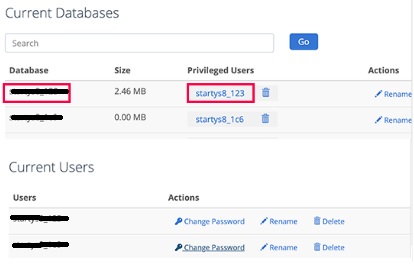






Nessun commento:
Posta un commento